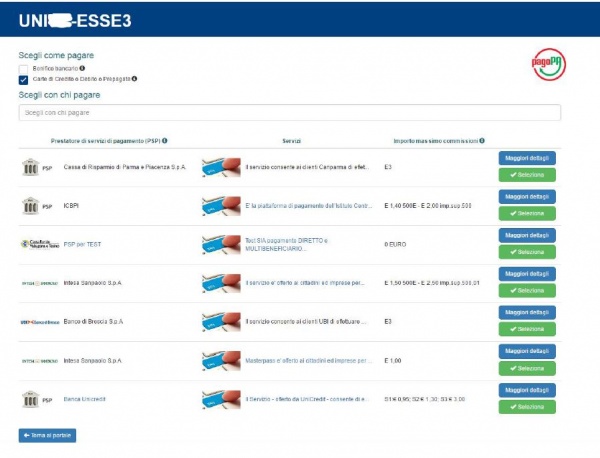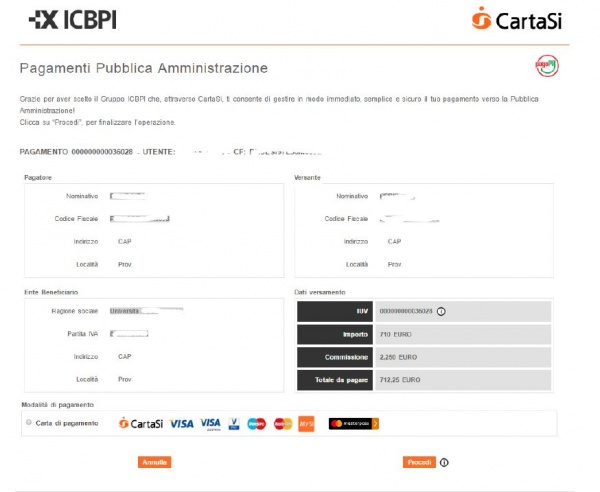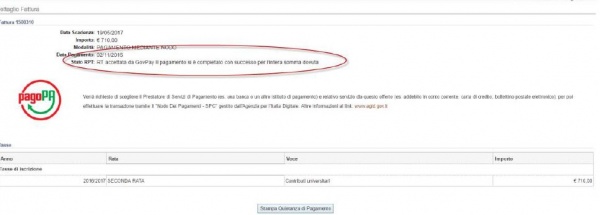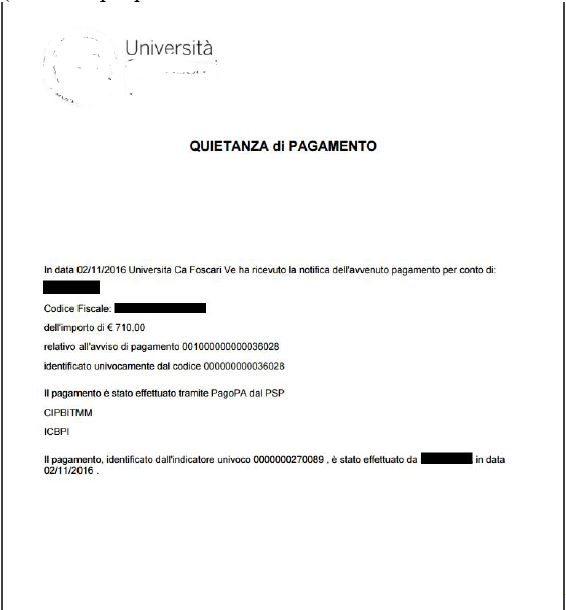Differenze tra le versioni di "Pagamento Immediato v2"
(Creata pagina con "''' Cos'è PagoPA ''' ----- PagoPa è la nuova modalità per effettuare i pagamenti verso le Pubbliche Amministrazioni. E' l’insieme delle regole, degli standard e delle i...") |
|||
| Riga 1: | Riga 1: | ||
| − | |||
| − | |||
| + | La pressione del pulsante '''"Paga con PagoPA"''' avvierà il processo di pagamento immediato. | ||
| + | Verrà quindi avviata una transazione di pagamento (RPT Richiesta di Pagamento Telematico) e lo studente sarà rediretto al portale PagoPa e lì potrà scegliere la modalità di pagamento preferita. | ||
| + | Ricordiamo che PagoPa è un servizio di AgID (Agenzia per l'Italia Digitale). Per qualsiasi informazione consultare il sito https://www.agid.gov.it/ | ||
| − | |||
| − | |||
| − | |||
| − | |||
| − | |||
| − | |||
| + | Si può accedere al portale PagoPa utilizzando SPID o inserendo il proprio indirizzo email. | ||
| − | |||
| − | |||
| − | |||
| − | |||
| + | Dopo aver effettuato l'accesso e aver preso visione dell'informativa privacy verranno proposti i canali di pagamento previsti. | ||
| − | |||
| − | |||
| + | Una volta scelto il canale di pagamento controllare gli orari di attivazione del servizio, i limiti sull'importo massimo e le eventuali commissioni. | ||
| + | Possono esistere limiti imposti dai PSP in base al canale o allo strumento scelto che non dipendono da UNIVPM nè da PagoPA ma, appunto, dai PSP (Prestatori di Servizi di Pagamento) e dalle loro politiche. | ||
| − | |||
| − | |||
| − | |||
| − | |||
| − | |||
| − | |||
| − | |||
| − | |||
| + | ::[[File:sceltaPSP.JPG|none|600px]] | ||
| − | + | Lo studente potrà abbandonare il portale senza effettuare alcuna scelta e tornare al portale Esse3: in questo caso non verrà avviata alcuna transazione di pagamento. <br /> | |
| − | + | ::[[File:PagamentoCartaSi.JPG|none|600px]] | |
| + | Al termine del pagamento lo studente ritornerà alla pagina di dettaglio fattura e vedrà un messaggio che indica se l’operazione è andata a buon fine o no senza però conoscere lo stato del pagamento fino a che non arriverà una notifica di pagamento.<br /> | ||
| + | Sia in caso di pagamento andato a buon fine che di annullamento della transazione questa ''resterà in uno stato non finale finché non arriverà una notifica di '''stato finale''' con ricezione dell’esito del pagamento (Pagamento eseguito, pagamento abbandonato, ecc..). ''<br /> | ||
| + | Finché la transazione sarà in uno stato non finale non sarà possibile né stampare avvisi di pagamento né avviare nuove transazioni di pagamento.<br /> | ||
| − | |||
| − | |||
| − | |||
| − | |||
| − | |||
| − | |||
| + | Vengono ricevute notifiche di pagamento ad ogni cambiamento di stato della transazione: <br /> | ||
| + | per esempio lo studente riceve questa comunicazione nel momento in cui la sua richiesta di pagamento viene accettata dal nodo dei pagamenti: <br /> | ||
| + | ''Gentile XXXXXXX XXXXXXXXX a seguito della Sua richiesta di pagamento effettuata tramite PagoPA per il codice IUV 000000000036028 di € 710,00 in scadenza il 19/05/2017 Le comunichiamo che la transazione ha avuto il seguente esito: La transazione si è conclusa nel seguente stato: RPT accettata dal Nodo dei Pagamenti Cordiali Saluti'' <br /> | ||
| + | Successivamente, se il pagamento viene effettuato verrà inviata una comunicazione del tipo: <br /> | ||
| + | ''Gentile XXXXXXX XXXXXXXXX, a seguito della Sua richiesta di pagamento effettuata tramite PagoPA per il codice IUV 000000000036028 di € 710,00 in scadenza il 19/05/2017 Le comunichiamo che la transazione ha avuto il seguente esito: Il pagamento è stato eseguito con successo in data 02/11/2016 per un importo di euro 710,00 e sono state addebitate commissioni per euro 0,00 Cordiali Saluti '' <br /> | ||
| + | Nella pagina di dettaglio verrà sempre visualizzato lo stato e l’esito dell’operazione: | ||
| − | + | ::[[File:EsitoPagamento.JPG|none|600px]] | |
| − | |||
| − | |||
| + | Esempio di quietanza | ||
| + | ::[[File:Quietanza.jpg|none|600px]] | ||
fonte: <br /> | fonte: <br /> | ||
| − | |||
Esse3 Integrazione con GOVPAY per la gestione dei pagamenti tramite PAGOPA -- Cineca rev.1 del 04/11/2016 | Esse3 Integrazione con GOVPAY per la gestione dei pagamenti tramite PAGOPA -- Cineca rev.1 del 04/11/2016 | ||
Versione delle 15:57, 1 lug 2019
La pressione del pulsante "Paga con PagoPA" avvierà il processo di pagamento immediato. Verrà quindi avviata una transazione di pagamento (RPT Richiesta di Pagamento Telematico) e lo studente sarà rediretto al portale PagoPa e lì potrà scegliere la modalità di pagamento preferita. Ricordiamo che PagoPa è un servizio di AgID (Agenzia per l'Italia Digitale). Per qualsiasi informazione consultare il sito https://www.agid.gov.it/
Si può accedere al portale PagoPa utilizzando SPID o inserendo il proprio indirizzo email.
Dopo aver effettuato l'accesso e aver preso visione dell'informativa privacy verranno proposti i canali di pagamento previsti.
Una volta scelto il canale di pagamento controllare gli orari di attivazione del servizio, i limiti sull'importo massimo e le eventuali commissioni. Possono esistere limiti imposti dai PSP in base al canale o allo strumento scelto che non dipendono da UNIVPM nè da PagoPA ma, appunto, dai PSP (Prestatori di Servizi di Pagamento) e dalle loro politiche.
Lo studente potrà abbandonare il portale senza effettuare alcuna scelta e tornare al portale Esse3: in questo caso non verrà avviata alcuna transazione di pagamento.
Al termine del pagamento lo studente ritornerà alla pagina di dettaglio fattura e vedrà un messaggio che indica se l’operazione è andata a buon fine o no senza però conoscere lo stato del pagamento fino a che non arriverà una notifica di pagamento.
Sia in caso di pagamento andato a buon fine che di annullamento della transazione questa resterà in uno stato non finale finché non arriverà una notifica di stato finale con ricezione dell’esito del pagamento (Pagamento eseguito, pagamento abbandonato, ecc..).
Finché la transazione sarà in uno stato non finale non sarà possibile né stampare avvisi di pagamento né avviare nuove transazioni di pagamento.
Vengono ricevute notifiche di pagamento ad ogni cambiamento di stato della transazione:
per esempio lo studente riceve questa comunicazione nel momento in cui la sua richiesta di pagamento viene accettata dal nodo dei pagamenti:
Gentile XXXXXXX XXXXXXXXX a seguito della Sua richiesta di pagamento effettuata tramite PagoPA per il codice IUV 000000000036028 di € 710,00 in scadenza il 19/05/2017 Le comunichiamo che la transazione ha avuto il seguente esito: La transazione si è conclusa nel seguente stato: RPT accettata dal Nodo dei Pagamenti Cordiali Saluti
Successivamente, se il pagamento viene effettuato verrà inviata una comunicazione del tipo:
Gentile XXXXXXX XXXXXXXXX, a seguito della Sua richiesta di pagamento effettuata tramite PagoPA per il codice IUV 000000000036028 di € 710,00 in scadenza il 19/05/2017 Le comunichiamo che la transazione ha avuto il seguente esito: Il pagamento è stato eseguito con successo in data 02/11/2016 per un importo di euro 710,00 e sono state addebitate commissioni per euro 0,00 Cordiali Saluti
Nella pagina di dettaglio verrà sempre visualizzato lo stato e l’esito dell’operazione:
Esempio di quietanza
fonte:
Esse3 Integrazione con GOVPAY per la gestione dei pagamenti tramite PAGOPA -- Cineca rev.1 del 04/11/2016